اسکرین شات گرفتن A52 یکی از اولین موادی است که باید یاد داشته باشید . خصوصا که امروزه اسکرین شات تبدیل به سندی برای ابراز حقانیت می بادش که می تواند در دادگاه هم ارائه شود . روش اسکرین شات a52 با دیگر مدل های سامسونگ تقریبا یک شان می باشد و ممکن است تفاوت جزیی با دیگر مدل های گوشی سامسونگ داشته باشد . با اینحال ما سعی کرده ایم تمامی روش های اسکرین شات سامسونگ a52 را به شما آموزش دهیم .
اگر یک گوشی سامسونگ A52 5G دارید و به دنبال این هستید ساده ترین راه برای گرفتن اسکرین شات با سامسونگ A52 5G را یاد بگیرید، در این مقاله سامسونگ یار همراه باشید. هرچند اگر از دنبال کنندگان همیشگی ما باشید می دانید که اسکرین شات سامسونگ یکی از آموزش های مرجع ما می باشد .
فهرست موضوعات مقاله
نحوه گرفتن اسکرین شات با سامسونگ A52 5G
روش اول: اسکرین شات با سامسونگ A52 5G با استفاده از کلیدهای ترکیبی
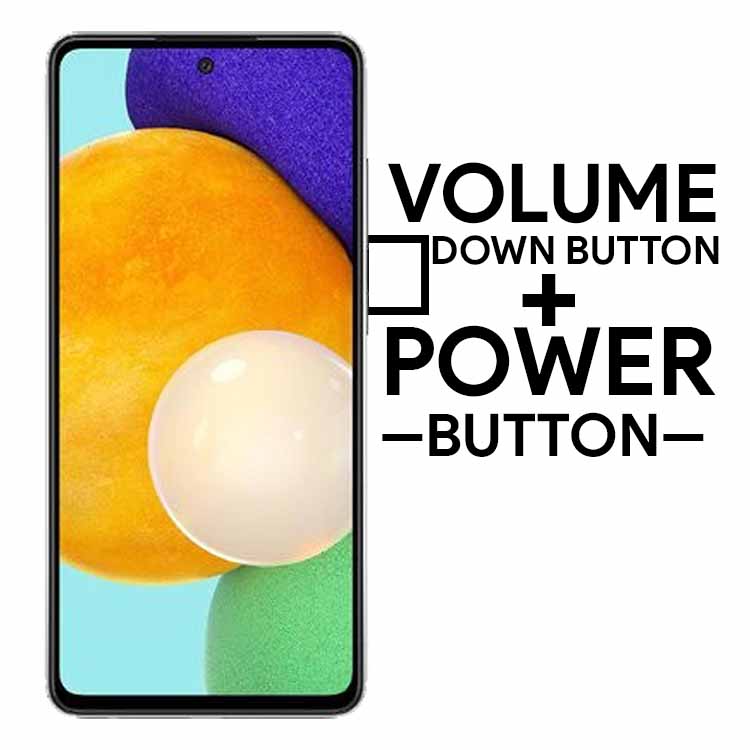
اسکرین شات گرفتن A52 با کلید های ترکیبی یکی از ساده ترین روش ها و ابتدایی ترین روش ها برای گرفتن اسکرین شات می باشد . برای اینکار کافیست مراحل زیر را دنبال نمایید :
- اول از همه باید صفحهای که میخواهید از آن عکس بگیرید را باز کنید.
- سپس دکمه کم کردن صدا و دکمه پاور را همزمان با هم فشار دهید.
- حالا میتوانید برای دیدن این اسکرین شات به گالری گوشیتان مراجعه کنید.
روش دوم: طریقه اسکرین شات a52s سامسونگ با کشیدن دست
این روش بر پایهی ژست های حرکتی تلفن همراه می باشد که نیاز است با دقت کاملی انجام شود . فعال سازی روش کشیدن با دست کار سختی نیست . اما برای گرفتن اسکرین شات در A52 با این روش نیاز به تمرین دارید تا به خوبی بتوانید این کار را انجام دهید .
- مسیر Settings→Advance feature→Motions & Gestures را دنبال کنید.
- حالا گزینه Palm swipe to capture را فعال کنید.
- بعد از این کار میتوانید به سادگی با کشیدن کف دست روی صفحه نمایش یک اسکرین شات بگیرید.
روش سوم: نحوه اسکرین شات a52 با منوی دستیار
- ابتدا به منوی تنظیمات بروید سپس مسیر Accessibility→ Interaction and Dexterity را دنبال کنید.
- حالا منوی دستیار را فعال کنید.
- به همین سادگی میتوانید این آپشن را فعال کنید.
روش چهارم : اسکرین شات با صدای خودتان
- برای این منظور ابتدا دکمه هوم را فشار دهید.
- سپس بگویید Ok Google, take a screenshot
- این روند به صورت پیش فرض در گوشی شما فعال است و بدون نیاز به تغییر تنظیمات اضافه میتوانید آن را عملی کنید.
روش پنجم: اسکرین شات A52s با استفاده از برنامههای شخص ثالث
- ابتدا گوگل پلی مراجعه کرده و سپس متن Screenshot Easy را سرچ کنید.
- سپس بهترین برنامهها برای این منظور لیست میشوند که میتوانید از بین آنها انتخاب کنید و آن ها را نصب کنید
البته نصب نرم افزار برای گرفتن اسکرین شات در A52 کار جالب نیست ، زیرا خود سیستم عامل گزینه های را برای اینکه شما بتوانید از صفحه نمایش گوشی عکس بگیرید پیش روی شما قرار داده است .
روش ششم:اسکرین شات اسکرولی با سامسونگ A52 5G
- برای این منظور ابتدا به تنظمیات رفته سپس به پایین اسکرول کنید.
- حالا screenshot و screen recorder here انتخاب کنید.
- در نهایت Screenshot نوار ابزار را انتخاب کنید.
ویدئوی گرفتن اسکرین شات A52 و A52s
چطور میتوان اسکرین شاتهای گرفته شده را نگاه کرد؟
اگر میخواهید اسکرین شاتهایی که پیش از این گرفتهاید را ببینید، کافی است به گالری گوشی مراجعه کنید. سپس به پوشه اسکرین شات رفته و تمام تصاویری که گرفتهاید را میتوانید در اینجا ببینید.
اینها تمام روشهایی بود که میتوانید به کمک آنها یک اسکرین شات در گوشی سامسونگ A52 5G ثبت کنید. شما کدام یکی از این شش روش را ترجیح میدهید؟

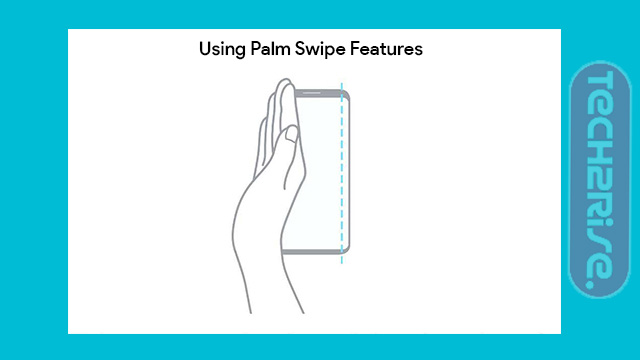
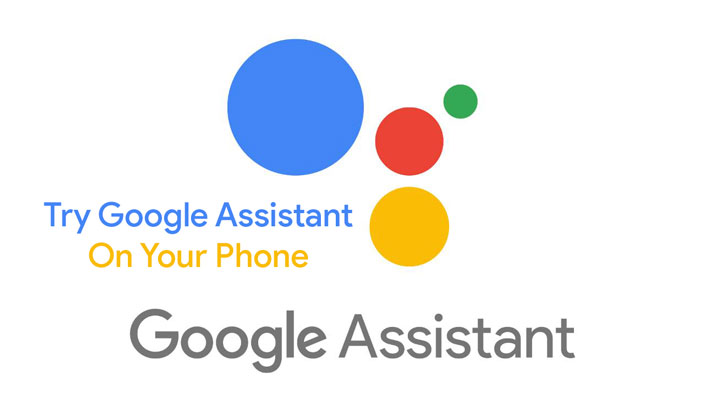



درود بر شما، روش کف دست برای من فعال شده ولی اجرا نمیشه، بفرمایید چیکار کنم، مدل گوشی a52s. ممنونم
سلام از راست به چپ دست رو به صورت عمودی قرار بدید و بکشید
درود خجالت اوره کسی که خودش چیزی رو بلد نیست و امتحان نکرده فقط مثل چی بگم تکرار میکنه و ادای فضل و دانش هم میکنه فقط اولین گزینه ات خوندم گوشی ا۵۲ اس ۵جی با گرفتن دکمه پاور و کم کردن ولوم عکس نمیگیره تو کجا این رو امتحان کردی با گرفتن ان دکمه ها یک منو باز میشه برای خاموش کردن گوشی و یا عملکردی دیگر که اسکرین شات گرفتن جزو انها نیست
سلام. اگر اطلاعات ندارید باید اعلام کنم که این روش اصلی ترین روش برای گرفتن اسکرین شات در گوشی سامسونگ هستند. فقط کافیه کمی از حافظه استفاده بفرمایید و روش رو با دقت انجام بدید. برای درک بهتر ویدئو هم قرار داده شد 🙂
۲ زار به درد نخور ۹۰ درصد منو فارسی است و معلوم نیست چی توشته ، کپی سایت دیگه.
سلام
مقالات سایت ما عموما یا توسط خود نویسنده یا به صورت ترجمه نوشته می شوند، اگر سایتی مشابه ما نوشته قطعا از ما کپی شده. ضمنا اگر انگلیسی بلد نیستید می تونید ویدئوی آخر را ببینید و طبق عکس ها انجام بدید. تمام روش ها در فیلم هم انجام شده